
DVD var det mest populära videomediet i den digitala tidsåldern redan på 2000-talet. Det ger (nästan) omedelbar tillgång till filmer, videor och spel till hem med DVD-spelare och konsoler. Dess popularitet verkar minska, men finns fortfarande med några miljoner konsumenter. DVD-uthyrning finns fortfarande, och du har förmodligen en DVD-samling i ditt hem.
Medan DVD-skivor låter oss titta på videor i våra widescreen-TV-apparater hemma, ger bärbara enheter bekvämligheten för personlig visning eller att bära dina media var som helst. Om du behöver kopiera DVD till Android-surfplatta eller telefon kommer den här artikeln att ge den bästa möjliga lösningen.
Android-enheter kan inte spela DVD-skivor direkt. Du kan överväga att använda ett USB On-the-Go (OTG)-system och ansluta till en extern DVD-spelare om din enhet stöder det. Men bara ett fåtal gör det. Och du behöver egentligen inte köpa en bärbar DVD-spelare om du har en surfplatta. För att dra nytta av din Android-surfplatta och DVD, rippa DVD för att få en digital kopia som är kompatibel med Android och överför sedan filen till din enhet.
Innehållsguide Del 1. Hur konverterar man DVD till Android Tablet-format som stöds?Del 2. Hur kopierar man DVD till Android Tablet?Del 3. Slutsats
När du ripper din DVD till en digital mediefil är utmatningen vanligtvis i Home DVD, AVI eller format som inte är kompatibla med din Android-surfplatta. För att göra DVD-skivan spelbar på din enhet behöver du en mångsidig och pålitlig videokonverterare. DumpMedia Video Converter skulle vara mjukvaruverktyget du någonsin kommer att behöva för att kopiera DVD till Android-surfplattor eller vilken enhet som helst.
DumpMedia Video Converter är det kompletta paketet för dina videobearbetningsbehov. Förutom konvertering kan du ladda ner, spela och redigera videor i en mjukvara. Med en intuitiv och enkel design av användargränssnittet kan även nybörjare börja bearbeta video direkt. Här är några av dess enastående funktioner:
Dessutom är konverteringsprestanda sex gånger snabbare än standarddatorer utan att förlora videokvalitet. Denna fördel är resultatet av GPU användning via NVIDIA CUDA, NVENC, AMD och Intel HD Graphics hårdvaruaccelerationsteknik.
Här är stegen för att konvertera en DVD till ett format som stöds av Android:
Steg 1. Installera DumpMedia Videokonverterare på din Mac eller PC
Ladda ner installationsprogrammet gratis från DumpMedia hemsida. Slutför installationen och starta programmet.
Gratis nedladdning Gratis nedladdning
Steg 2. Lägg till DVD-filen för konvertering
Klicka på "Lägg till filer" för att importera DVD-filen eller dra och släpp videon till programmets gränssnitt.

Steg 3. Ställ in utdataformat och målmapp
På höger sida av displayen klickar du på "Konvertera format" och väljer mellan MP4, MOV, MKV och många fler vanliga videoformat eller välj din enhet. Klicka på knappen Spara. Bläddra sedan och ställ in önskad utdatamapp för den konverterade filen.

Steg 4. Konvertera DVD-filen
Klicka på knappen "Konvertera" längst ned till höger. Du kommer att bli tillfrågad när konverteringen är klar. Kontrollera den konverterade videon genom att klicka på fliken "Senaste projekt".

Du kan nu njuta av DVD-filmen på din Android-surfplatta!
Nu när du har en korrekt formaterad videofil, förbered USB-kabeln för din enhet och gör dig redo att kopiera DVD till Android-surfplatta från din WinDows PC eller Mac.
WinDows till Android
Steg 1. Lås upp din Android-surfplatta och anslut den sedan till din dator med USB-kabeln.
Steg 2. När en anslutning upprättats kommer ett systemmeddelande på din surfplatta att visa meddelandet "Laddar den här enheten via USB." Tryck på denna avisering.
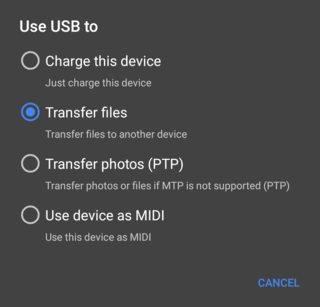
Steg 3: Välj "Filöverföring" under menyn "Använd USB för". Kontrollera din datorskärm. Ett filöverföringsfönster bör öppnas. Dra den konverterade DVD-filen och släpp den i filöverföringsfönstret. Vänta tills överföringen är klar.
Steg 4. När överföringen är klar, mata ut din Android-surfplatta på ett säkert sätt från datorn och koppla ur USB-kabeln. Kontrollera att den överförda DVD-filen spelas upp på din enhet.
Mac till Android
Steg 1. Gå till Androids hemsida och ladda ner Android File Transfer-installationsprogrammet för macOS. När du har slutfört installationsprocessen, kör programmet.
Steg 2. Lås upp din Android-surfplatta och anslut den sedan till din Mac med USB-kabeln.
Steg 3. När anslutningen är upprättad visas meddelandet "Laddar den här enheten via USB". Tryck på denna avisering.
Steg 4: Välj "Filöverföring" under menyn "Använd USB för". Kontrollera din Mac-skärm för att se ett Android-filöverföringsfönster. Dra den konverterade DVD-filen och släpp den till det här fönstret. Vänta tills överföringen är klar.
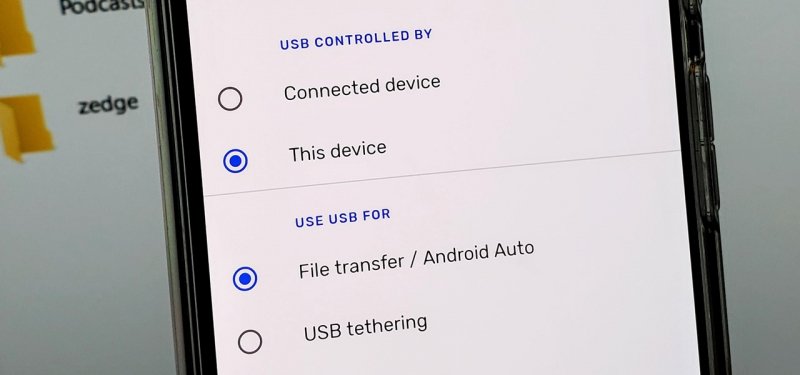
Du har njutit av dina DVD-skivor hemma. Du kan också se dem på din Android-surfplatta. Inget behov av externa enheter och komplexa system för att ta med dig dina DVD-filmer. Kopiera bara DVD till Android-surfplatta eller till och med andra enheter som iPhone, iPads, Kindles, olika telefonmärken som Samsung, Huawei, Blackberry och till och med spelkonsoler! Alla dessa stöds av att använda DumpMedia Videokonverterare.
Gratis nedladdning Gratis nedladdning
Den här artikeln har demonstrerat med bara några få verktyg och steg hur du kan konvertera dina hem-dvd-filer, kopiera dem till din Android-surfplatta och uppleva dvd-skivor när du är på språng. Med DumpMedia Videoomvandlare, du kan till och med anpassa, redigera och förbättra dina videor med lätthet. Varsågod, slappna av och spela upp dina videor och filmer när som helst och var som helst med högkvalitativa bilder och ljud optimerat för din Android-enhet.
